Cara Memperkuat Sinyal WiFi untuk Kecepatan Koneksi Internet
Kebiasaan sehari-hari bisa sangat terganggu jika tiba-tiba kehilangan koneksi internet. Masalah dengan koneksi internet Wireless Fidelity sering terjadi dan biasanya dapat diperbaiki dengan reset router. Lalu apa yang terjadi jika me-reboot router tidak memperbaiki sinyal WiFi yang buruk? Koneksi router yang buruk mungkin disebabkan oleh beberapa hal. Untuk meningkatkan koneksi WiFi Anda, pertimbangkan untuk mencoba beberapa tips di bawah ini sebelum membeli router baru, alat perluasan Wireless Fidelity, atau menginstal ulang Windows.

Faktor yang Mempengaruhi Kekuatan Sinyal WiFi

- Kecepatan paket internet
Faktor utama yang mempengaruhi kecepatan internet adalah kecepatan paket yang Anda pilih. Koneksi internet saat ini semakin cepat semakin besar kecepatan paket internetnya. Karena pengeluaran meningkat seiring dengan kecepatan internet, Anda harus memilih layanan internet yang memenuhi kebutuhan Anda. - Banyaknya user di jaringan yang sama
Koneksi internet Anda akan semakin lambat jika semakin banyak pengguna di jaringan yang sama. Hal ini disebabkan karena semua pengguna internet yang terhubung ke jaringan berbagi bandwidth. Terlalu banyak orang yang terhubung ke jaringan yang sama dapat menyebabkan koneksi internet menjadi sangat lambat. - Jarak antara router dan perangkat
Kecepatan internet mungkin dipengaruhi oleh jarak antara perangkat dan router. Kekuatan sinyal WiFi dan kecepatan internet perangkat menurun seiring bertambahnya jarak antara router dan perangkat. Untuk mendapatkan koneksi internet terbaik, pastikan perangkat Anda berada pada jarak yang cukup dari router. - Kualitas sinyal Wireless Fidelity
Kecepatan internet dan Wireless Fidelity dipengaruhi oleh kualitas sinyal Wireless Fidelity. Koneksi Wireless Fidelity dan internet bisa menjadi lamban karena sinyal atau gangguan yang lemah. Pastikan router Wireless Fidelity diposisikan secara optimal dan jauhkan dari benda yang menyebabkan interferensi seperti dinding padat atau perangkat listrik lainnya. - Jenis koneksi internet
Kecepatan internet mungkin juga bergantung pada jenis koneksi. Koneksi Wireless Fidelity lebih lambat dibandingkan koneksi kabel Ethernet ke internet. Selain itu, dibandingkan jenis koneksi lain seperti ADSL atau kabel, beberapa jenis koneksi, seperti koneksi serat optik, dapat menawarkan kecepatan internet lebih cepat.
Tips Memperkuat Sinyal WiFi
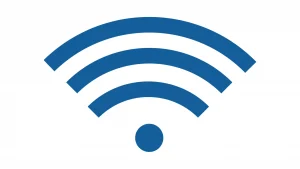
- Cek posisi router dan tempatkan dengan benar
Router mentransmisikan sinyal ke segala arah seperti pemancar sinyal. Oleh karena itu, menempatkan router di tengah ruangan adalah pilihan yang sangat efektif. Jika perangkat jauh dari pemancar, sinyal dan kecepatan jaringan akan berkurang. - Cek kekuatan sinyal
Periksa kekuatan sinyal WiFi di dalam rumah. Intensitas penerimaan sinyal di berbagai lokasi dapat dipetakan menggunakan sejumlah program penangkapan sinyal Wireless Fidelity. Anda mungkin diperingatkan tentang lokasi dengan emisi sinyal yang signifikan dengan melakukan ini. - Atur piranti lunak router
Melalui software router, Anda dapat menyesuaikan beberapa pengaturan untuk meningkatkan kekuatan sinyal Wireless Fidelity. Alamat IP unik diperlukan untuk memberikan akses. Alamat IP biasanya ditemukan di buku pegangan modem atau di bagian bawah router. Masuk ke pengaturan dengan mengunjungi alamat IP, lalu sesuaikan frekuensi sinyal. - Pilih pita frekuensi yang berbeda
Memilih pita frekuensi router yang berbeda adalah cara tambahan untuk meningkatkan sinyal Wireless Fidelity. Pastikan perangkat Anda kompatibel dengan ini sebelum melakukan perubahan apa pun. Untuk mengetahuinya, periksa pengaturan administratif pada PC Anda. Pita frekuensi default untuk modem Wireless Fidelity biasanya 2,4 GHz. - Gunakan titik akses
Biasanya, modem mengirimkan sinyal yang lebih cepat ke titik akses. Titik akses berguna untuk memastikan koneksi terpancar dengan stabil pada tempat-tempat yang tidak dijangkau oleh modem.

